Sådan aktiverer du at indsætte tekst på websteder, der blokerer det

Nogle virksomheder tror, at de øger sikkerheden ved at deaktivere din evne til at indsætte i formularfelter, som f.eks. Adgangskodefeltet. Men i virkeligheden er alt, hvad de laver, frustrerende brugere - og sandsynligvis faldende sikkerhed ved at blokere adgangskodeforvaltere . Sådan løser du denne irritation i Chrome og Firefox.
I Chrome: Brug udvidelsen "Do not F * ck with Paste"
Hvis Chrome er din valgte browser, er den nemmeste løsning på dine indsatsproblemer Må ikke F * ck med Indsæt . Tilføj den udvidelse til Chrome, og den vil bare fungere stille i baggrunden. Det fortæller browseren at acceptere alle indspilningsbegivenheder og springe over nogen hændelseshåndtering på siden.
Dette er koden af udvikleren Vivek Gite , hvis du er interesseret:
var allowPaste = funktion ( e ) { e stopImmediatePropagation () ;. tilbagevenden true } ,. dokument addEventListener ( 'indsætte' , allowPaste , true ) ;
Men du behøver ikke rigtig at vide det. Det er bare en simpel udvidelse, der fungerede for mig med PayPal og Western Union (som en lignende udvidelse, Tillad kopiering , kunne ikke løse).
I Firefox: Rediger dine konfigurationsindstillinger
Firefox-brugere behøver ikke at bruge en udvidelse, men i stedet kan ændre browserens adfærd i konfigurationsindstillingerne.
Gå til omkring: config i Firefox og klik på "Jeg vil være forsigtig, jeg lover!" knappen for at fortsætte forbi advarsel.
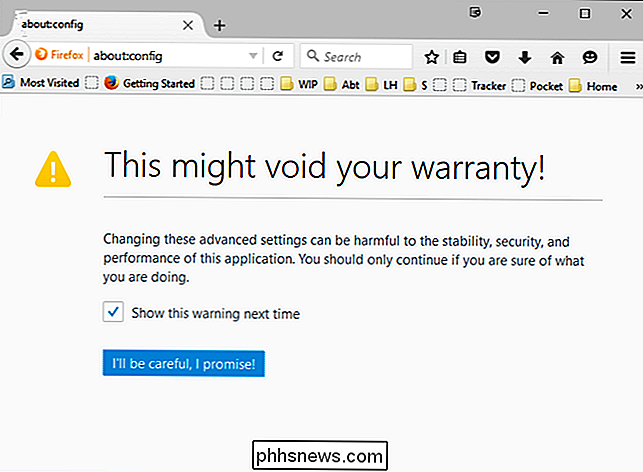
Søg efterdom.event.clipboardevents.enabled i søgefeltet. Det er den eneste mulighed, når du skriver "dom.event.cl":
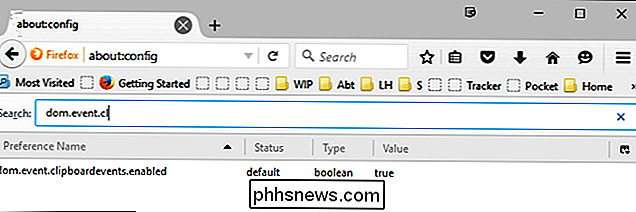
Dobbeltklik på indstillingen for at ændre værdien fra "true" til "false".
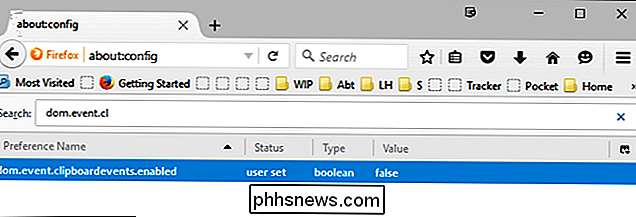
Nu kan websites ikke rodne med dit udklipsholder eller bloker din evne til at kopiere og indsætte.
Det er forfærdeligt, at vi skal springe igennem hoops for nemt at bruge vores lange adgangskoder på mange websteder, men i det mindste tager det kun et par minutter at rette op på denne frustration.

Hvad er det længste Cat6-kabel, du kan køre mellem en pc og en switch?
Når du forbereder dig til at køre noget nyt kabel til din computer, betaler det sig, hvad begrænsningerne er, så du oplever ikke problemer senere. Med det i tankerne giver dagens SuperUser Q & A-indlæg nogle nyttige viden til en forvirret læser. Dagens Spørgsmål og Svar-sessions kommer til vores side med SuperUser-en underafdeling af Stack Exchange, en community-driven gruppe af Q & A-websteder.

Sådan opretter du RetroArch, den ultimative alt-i-en-retro-emulator
ØNsker du at du kan gennemse en massiv samling af retro spil fra din sofa, uden at du behøver at forbinde en flok af systemer eller cobble sammen forskellige emulatorer? RetroArch gør det muligt. Denne alt-i-en-emuleringsstation kan køre næsten enhver retro-spil, der kan forestilles, og fungerer på Windows-, Mac- og Linux-computere.



